win10怎样取消任务视图功能设置?众所周知,在win10系统更新之后,上线了非常多实用的功能,今天要为大家介绍的便是其中之一的视图功能,这个功能可以说是非常具有特色,能够提供给我们非常便利的内容服务,但很多用户对这个新型的服务功能不感兴趣,想要关掉它,下面就由小编为大家带来有关win10任务视图的取消方法,感兴趣的用户可以一同来看看。
win10怎样取消任务视图方法
1、在任务栏空白处单击右键,可以看到“”显示任务视图”按钮的选项。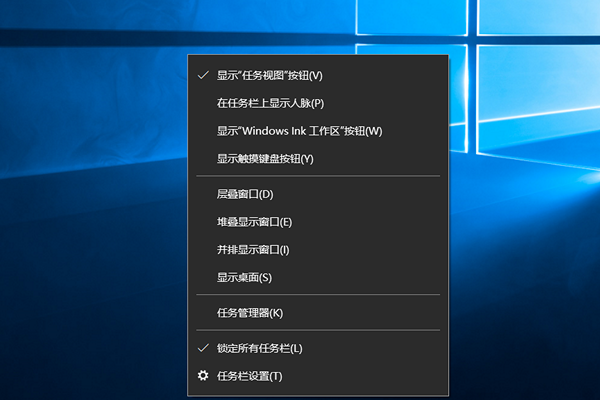
2、将该选项的勾去掉即可关闭“任务视图”图标。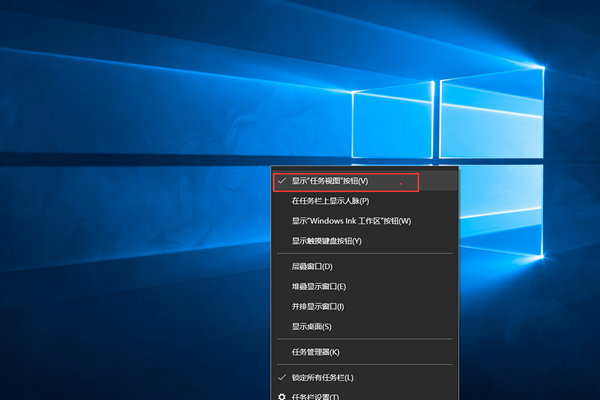
3、点击“windows+x”,选择“设置”选项。此时还不没彻底关闭任务视图,需要关闭“活动历史记录”。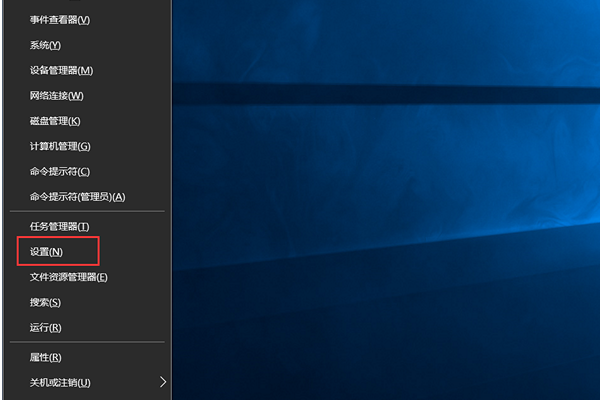
4、搜索栏输入“活动历史记录”,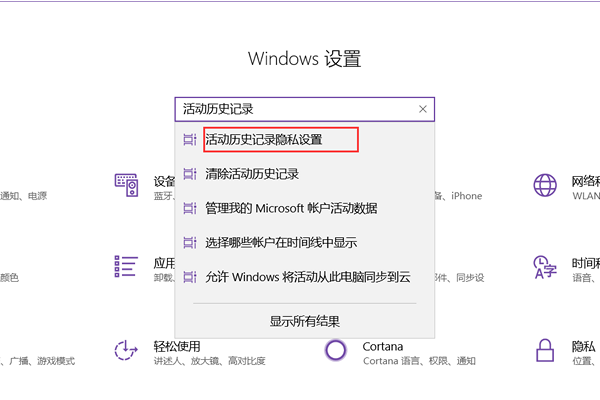
5、勾掉“允许Windows从此电脑手机我的活动”和“允许Windows将我的活动从此电脑同步到云”,完成以上设置就可以彻底关闭任务栏视图功能了。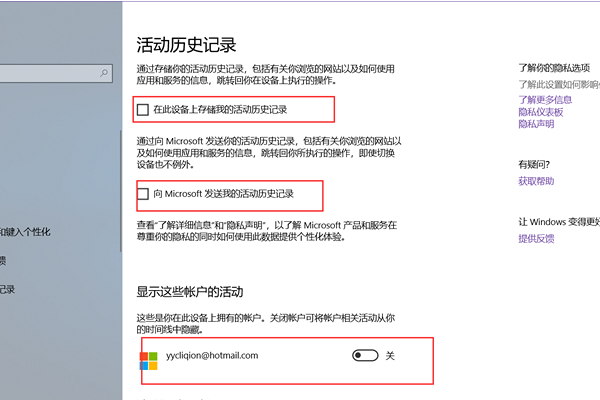
以上便是win10取消任务视图方法的全部内容了,更多精彩内容敬请锁定本站。
以上是win10怎样取消任务视图功能设置的详细内容。更多信息请关注PHP中文网其他相关文章!

热AI工具

Undresser.AI Undress
人工智能驱动的应用程序,用于创建逼真的裸体照片

AI Clothes Remover
用于从照片中去除衣服的在线人工智能工具。

Undress AI Tool
免费脱衣服图片

Clothoff.io
AI脱衣机

AI Hentai Generator
免费生成ai无尽的。

热门文章

热工具

ZendStudio 13.5.1 Mac
功能强大的PHP集成开发环境

记事本++7.3.1
好用且免费的代码编辑器

mPDF
mPDF是一个PHP库,可以从UTF-8编码的HTML生成PDF文件。原作者Ian Back编写mPDF以从他的网站上“即时”输出PDF文件,并处理不同的语言。与原始脚本如HTML2FPDF相比,它的速度较慢,并且在使用Unicode字体时生成的文件较大,但支持CSS样式等,并进行了大量增强。支持几乎所有语言,包括RTL(阿拉伯语和希伯来语)和CJK(中日韩)。支持嵌套的块级元素(如P、DIV),

EditPlus 中文破解版
体积小,语法高亮,不支持代码提示功能

Dreamweaver CS6
视觉化网页开发工具





